سبد خرید شما خالی است.
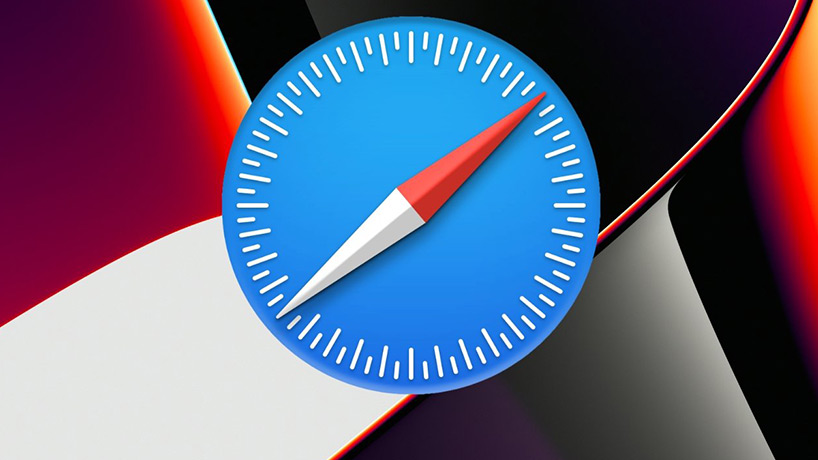
فعال کردن پنجره پاپ آپ سافاری در مک او اس مونتری
همه پنجرههایی که بهصورت پاپ آپ باز میشوند، لزوما هرزنامه و مزاحم نیستند. برخی از آنها میتوانند مفید بوده و به شما کمک کنند. در ادامه قصد داریم که نحوه مدیریت این پاپ آپها در مرورگر سافاری را تحت سیستمعامل مک او اس مونتری بررسی کرده و ببینیم که چگونه میتوانید نمایش گزینههای مفید این پاپ آپها را ممکن سازید.
هنوز هم وب سایتهایی وجود دارند که از چنین پنجرههایی برای نمایش اطلاعات غیر ضروری استفاده میکنند و ما تقریبا از اوایل دهه ۲۰۰۰ شاهد چنین امری بودهایم. سافاری در مک او اس مونتری از شما در برابر چنین هرزنامههایی محافظت میکند و حتی متوجه این قضیه نخواهید شد. اما بهعنوان مثال، سایتی مانند Buffer برای نوشتن توییت زمانی بسیار مناسب بوده و میتوانید از آن برای نوشتن توییت در زمانی مناسب در مک بوک خود استفاده کنید. این کار توسط پاپ آپ فراهم شده است و لازم خواهد بود که تنظیمات سافاری را تغییر دهید.
برای این منظور باید حساب توییتر خود را به سایت معرفی کرده و اجازه دسترسی به آن را نیز صادر کنید. از آنجایی که سافاری هماکنون تمام پاپ آپها را غیرفعال کرده است، شما نمیتوانید هیچ کدام از این تنظیمات را انجام دهید، چرا که Buffer از طریق پاپ آپ تمام این تنظیمات را قبول میکند. چنین اتفاقی برای هر سایتی که پاپ آپ مفید به همراه دارد، جای ناامیدی دارد، چرا که شما عملا کار خاصی نمیتوانید انجام دهید.
جای تعجبی هم وجود ندارد که سافاری به سایت مربوطه اطلاع نمیدهد که پاپ آپ مسدود شده است و هیچ راهی برای سایت مورد نظر وجود نخواهد داشت که متوجه این قضیه شود. با این حال، راهی برای شما فراهم شده است که چنین اتفاقاتی را شناسایی کرده و اقدامات لازم را برای حل مشکل انجام دهید.
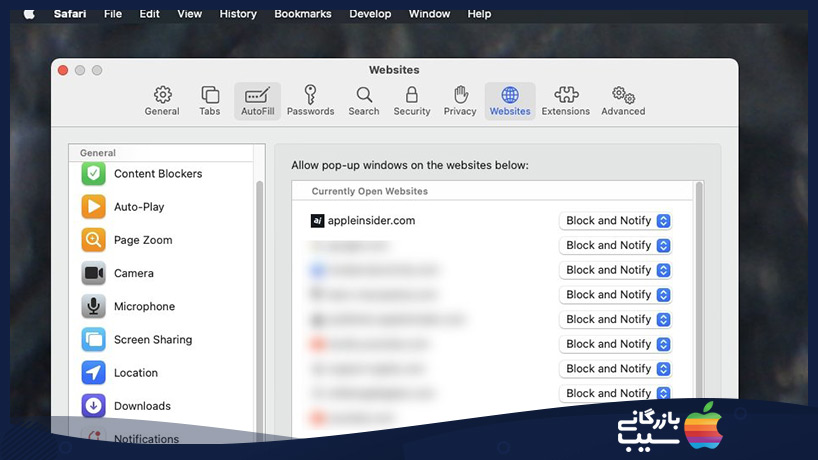
فعال کردن پاپ آپ در سافاری برای سایتهای دلخواه
- از منوی سافاری، گزینه Preferences را انتخاب کنید.
- روی Websites کلیک کنید.
- اسکرول کرده و به بخش General برسید.
- روی Pop-up windows کلیک کنید.
- از لیست سمت راست، به دنبال سایت مورد نظر خود بگردید.
- روی Block and Notify کلیک کنید و سپس Allow را انتخاب کنید.
بیشتر بخوانید: نحوه استفاده از کیبورد ایموجی در iOS 15 و iPadOS 15
بنابراین، با این روال کاری میتوانید یک یا چند سایت را استثنا کنید تا سافاری آنها را بلاک نکند. این بخش از برنامه دارای گستردگی قابل توجهی است، اما هنوز هم ایراداتی دارد که در آینده باید توسط اپل مرتفع شود. ممکن است همه پاپ آپهای یک سایت مفید نباشند و شما فقط بخشی از آن ها را بخواهید. چنین امکانی در این برنامه فراهم نشده است و حتی ممکن است که برخی از پاپ آپهای این سایت، شما را به سایتهای دیگری ارجاع دهند که علاقهای به چنین کاری ندارید. اگر بهطور پیش فرض، یک سایت بهعنوان Block and Notify علامت گذاری شود، اگر روی سایت دیگری کلیک کنید، سافاری اینطور فکر میکند شما این امکان را دوباره تنظیم کردهاید و متوجه نمیشود که شما قصد فعالسازی پنجرههای پاپ آپ را دارید.
برای خرید اقساطی محصولات کمپانی اپل مانند آیفون ۱۳ پرو مکس در مدلها و رنگهای مختلف، میتوانید به بازرگانی سیب مراجعه کرده و شرایط و مدارک لازم برای این منظور را مطالعه فرمایید. مشاورین این سایت هم در خدمت شما هستند تا خرید آسان و بهصرفه محصولات اپل را به بهترین شیوه ممکن تجربه کنید.

